Banyak pengguna yang memiliki netbook atau notebook dengan ukuran layar yang relatif kecil selalu lebih suka menonton video dan film HD YouTube favorit mereka pada layar besar dengan menghubungkan laptop atau tablet mereka ke monitor eksternal yang lebih besar.

Ada beberapa cara di luar sana untuk menghubungkan laptop ke monitor eksternal tergantung pada jenis port yang ada pada laptop Anda dan monitor eksternal. Sebagian besar notebook yang diproduksi dalam dua-tiga tahun terakhir datang dengan port HDMI bersama dengan port VGA lama untuk menghubungkan komputer Anda ke layar eksternal.
Dan jika laptop Anda memiliki porta HDMI tetapi monitor eksternal Anda tidak memiliki porta HDMI, Anda perlu mendapatkan konverter HDMI ke VGA dan sebaliknya.
Yang terbaik adalah menghubungkan dan mengaktifkan layar eksternal pada mesin Windows 7 relatif sederhana. Anda tidak perlu mengonfigurasi pengaturan lanjutan untuk membuatnya berfungsi. Selesaikan petunjuk yang disebutkan di bawah ini dengan sukses menghubungkan laptop, netbook, atau tablet Anda ke layar eksternal.
Berikut ini cara menghubungkan notebook yang diinstal Windows 7 Anda ke layar eksternal:
Langkah 1: Sambungkan laptop Windows 7 Anda ke layar eksternal menggunakan kabel VGA atau HDMI.
Langkah 2: Kemudian, aktifkan laptop Windows 7 Anda dan juga tampilan eksternal.
Langkah 3: Setelah Windows 7 aktif dan berjalan, ketikkan Mobility Center di area pencarian menu Start dan tekan enter untuk membuka yang sama.
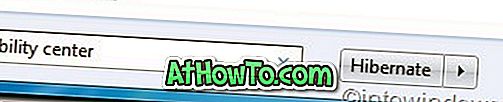
Langkah 4: Jika Anda telah menghubungkan mesin Windows 7 Anda ke tampilan eksternal dengan benar, Anda seharusnya sekarang melihat teks yang terhubung di bawah bagian tampilan eksternal Windows Mobility Center. Untuk menggunakan layar eksternal yang terhubung, klik tombol Connect Display. Anda sekarang harus melihat desktop Windows 7 Anda di layar eksternal juga.

Langkah 5: Gunakan tombol putuskan sambungan di Pusat Mobilitas Windows untuk melepaskan koneksi layar eksternal. Saat layar terhubung dan aktif, gunakan tombol Windows + P untuk dengan cepat beralih di antara tampilan ini.

Cara menginstal Windows 7 di netbook menggunakan panduan USB yang dapat di-boot juga mungkin menarik bagi Anda.













